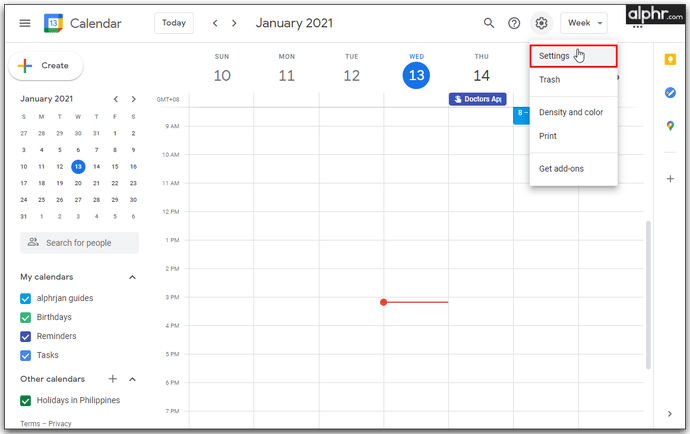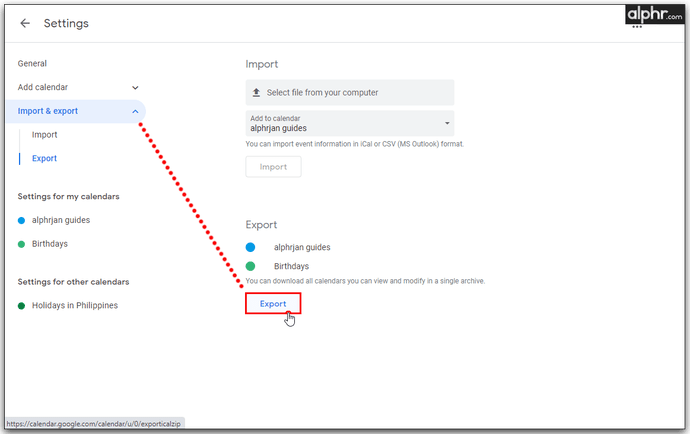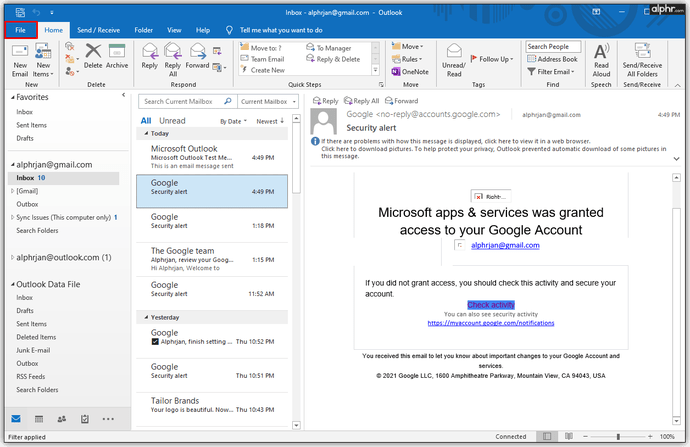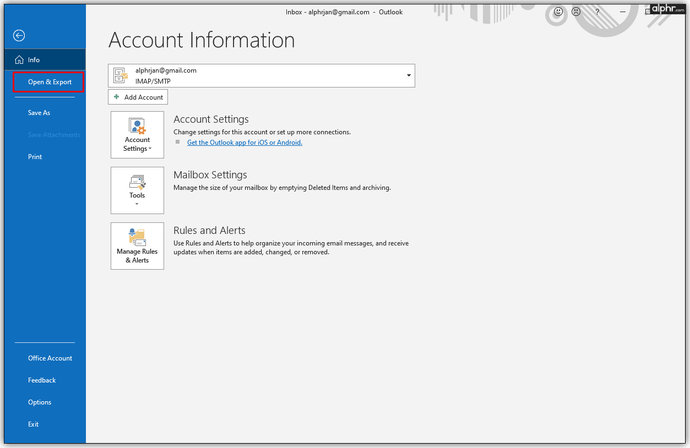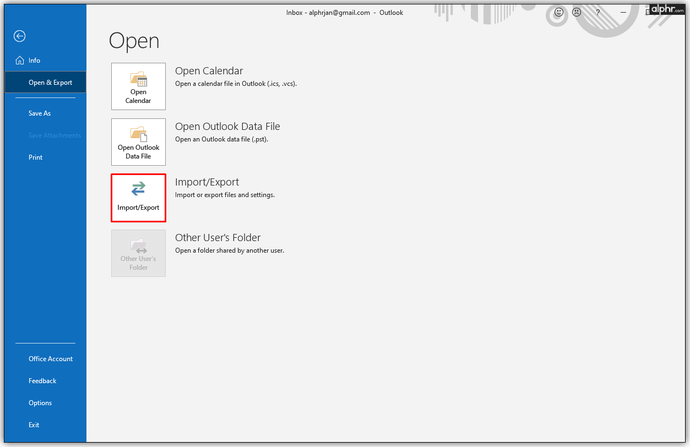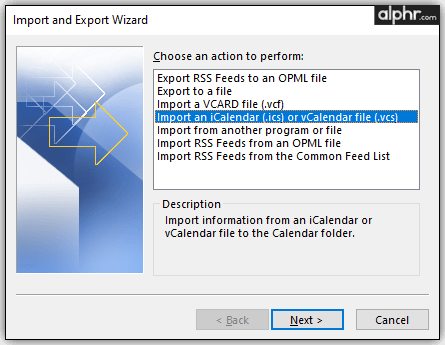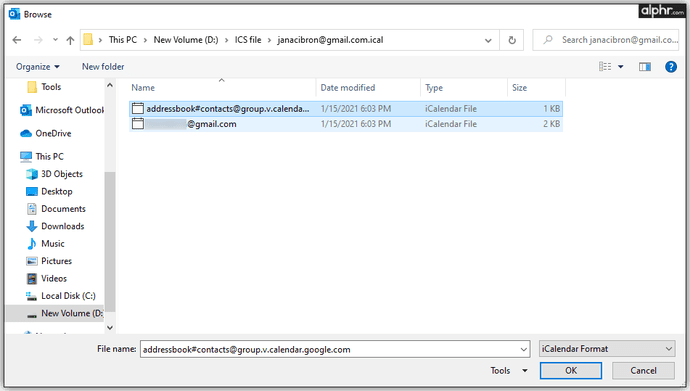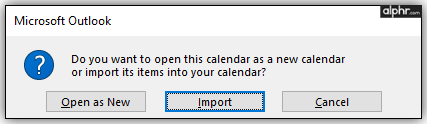Windows 11 Pro ISO文件在哪下载最新版?如何下载原装纯净版Win11 ?点击进入 持续更新!
如何在Windows 10上将Outlook日历与Google日历同步
如果您在计算机上使用Windows 10,并且希望将Outlook日历与Google的日历连接,请执行以下操作:
- 打开您的Google日历。
- 点击齿轮图标,然后点击“设置”。
- 点击“导出和导入”,然后选择“导出”以下载“ .ics”文件。
- 打开Microsoft Outlook,然后点击“文件”。
- 在左侧边栏中,您将看到“打开并导出”。
- 点击“导入/导出”。
- 当您看到弹出窗口时,可以在其中上传“ .ics”文件。
- 找到文件,然后点击“打开”。
- 单击“导入”,您的所有Google项目都会显示在Outlook日历上。
- 现在,您可以命名日历或创建一个新的日历。